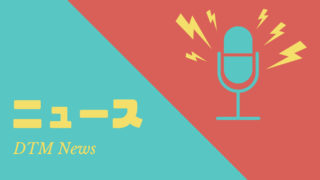新しいスコアメーカーはシンプルになっています
ノーテーションソフト(楽譜作成ソフト)の戦国時代の中、老舗ソフトのスコアメーカーもまた新しいバージョンを発表しました。
前回のスコアメーカーはスコアメーカー10という名前だったのですが、今回の新しいバージョンではスコアメーカーという名前で登場です。
名前からナンバリングが取れてシンプルになった感じです。実際のソフトの中身の方はどのように進化したのでしょうか。スコアメーカー10の作業画面と比較してどのように進化したのか見てみたいと思います。
こちらはスコアメーカー10の画面になります。
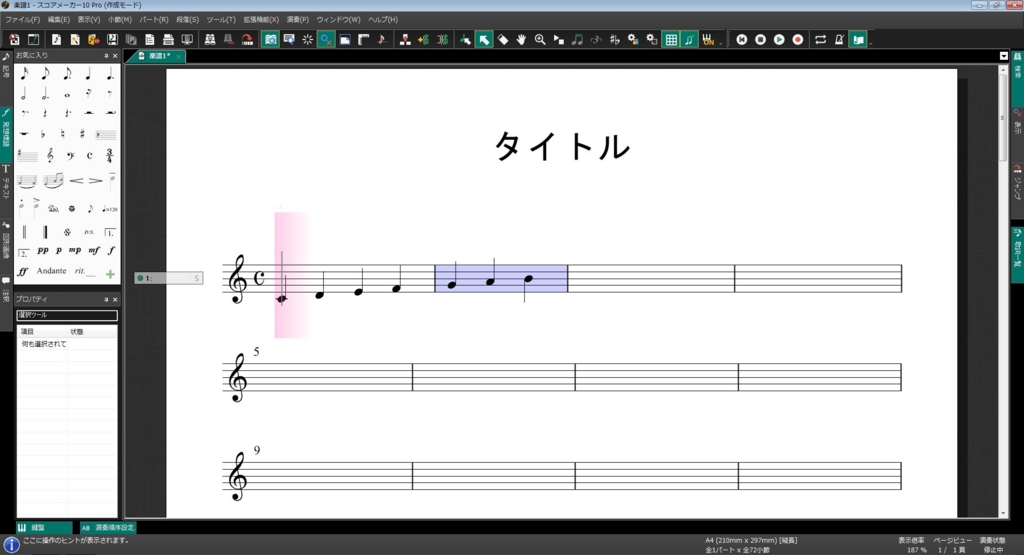
こちらが新しいスコアメーカーの画面になります。
パレット類などごちゃごちゃしていたものがなくなり、とてもシンプルな画面になりました。
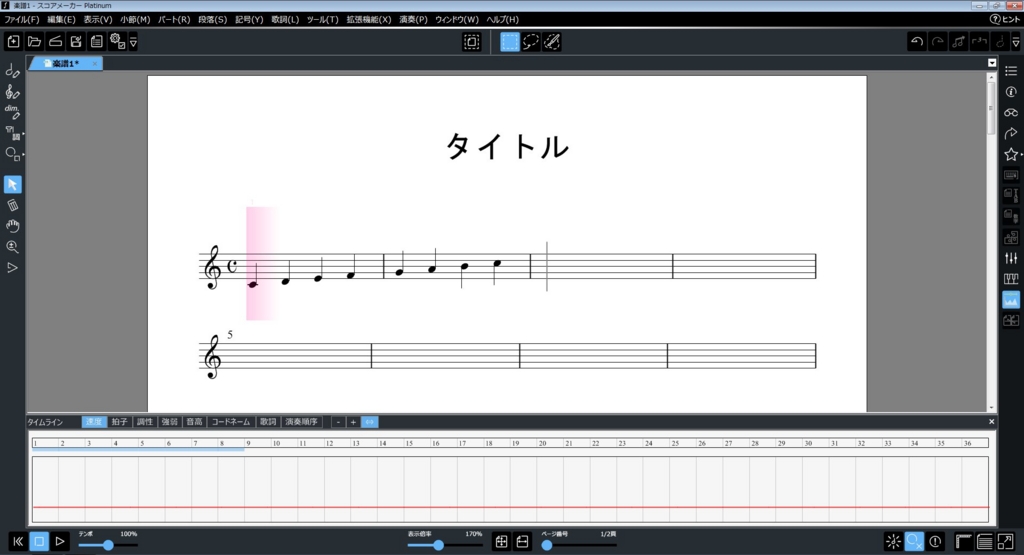
音符を入力する時は左側の音符ボタンをクリックすることで画面上段に、選択したボタンに対応したツールが表示されます。
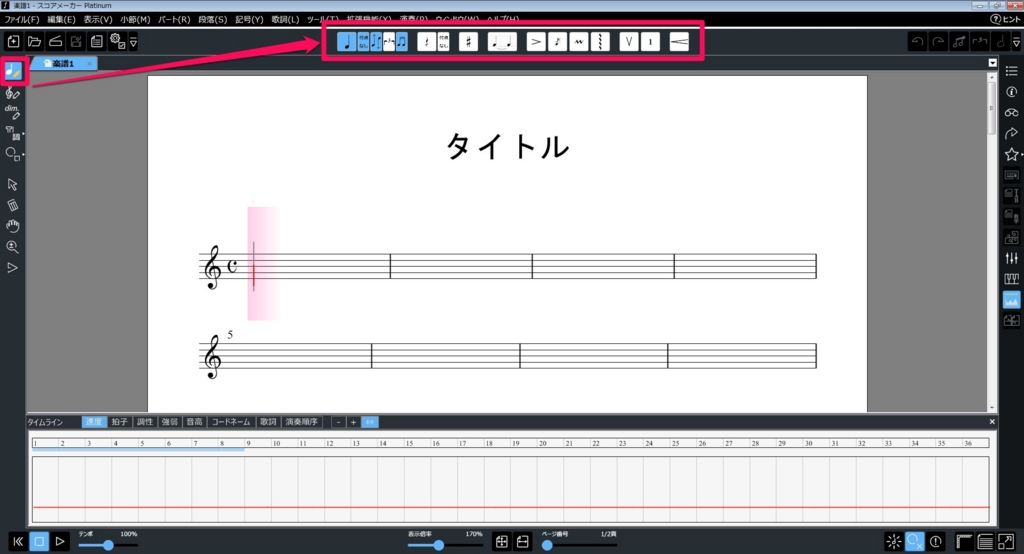
音符入力はマウスでなく、パソコンのキーボードを使って入力することもできます。
新しいバージョンでは音名の頭文字の英語に対応して入力できます。
例えばパソコンのキーボードの「C」を押すと「ド」の音が入力されます。また「F」を押せば「ファ」が入力されるといった感じです。ポピュラーミュージックをやっている方には馴染みやすい入力方法ですね。
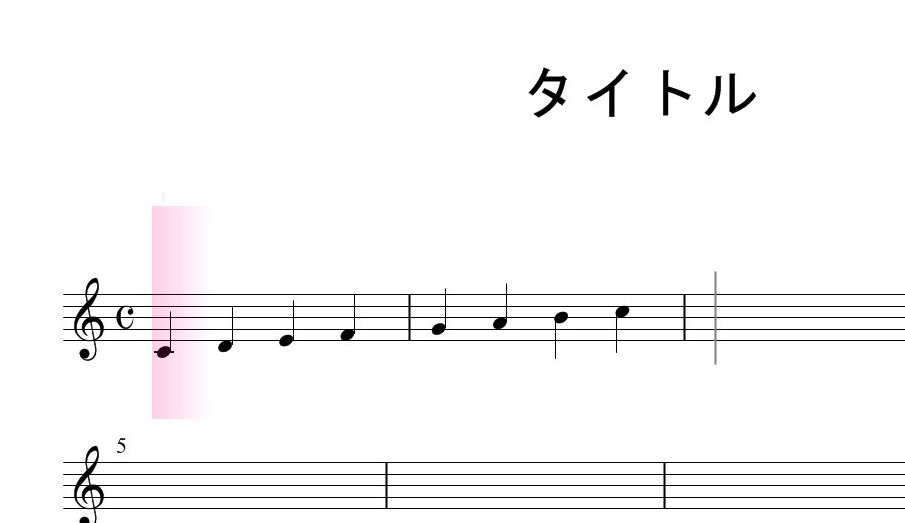
初心者の方にもやさしいスコアメーカーですが、さらに親切設計になりました。
何かしたいところで右クリックすることで、プロパティなどよく使う情報が出てきます。ピンチになったら右クリックと覚えておけばいいのでこれは助かります。
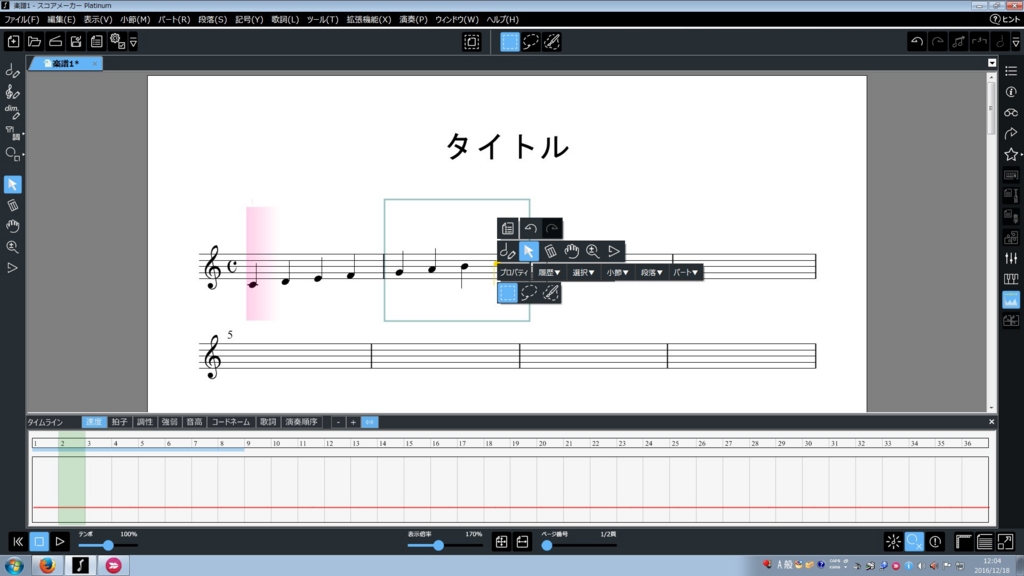
今回から画面下に速度、拍子、コード、歌詞などを表示するところができました。
テンポの情報などのリアルタイムの変化を線で見れるのは便利ですね!また歌詞などもこちらに表示されたものをクリックすることで修正などもできます。
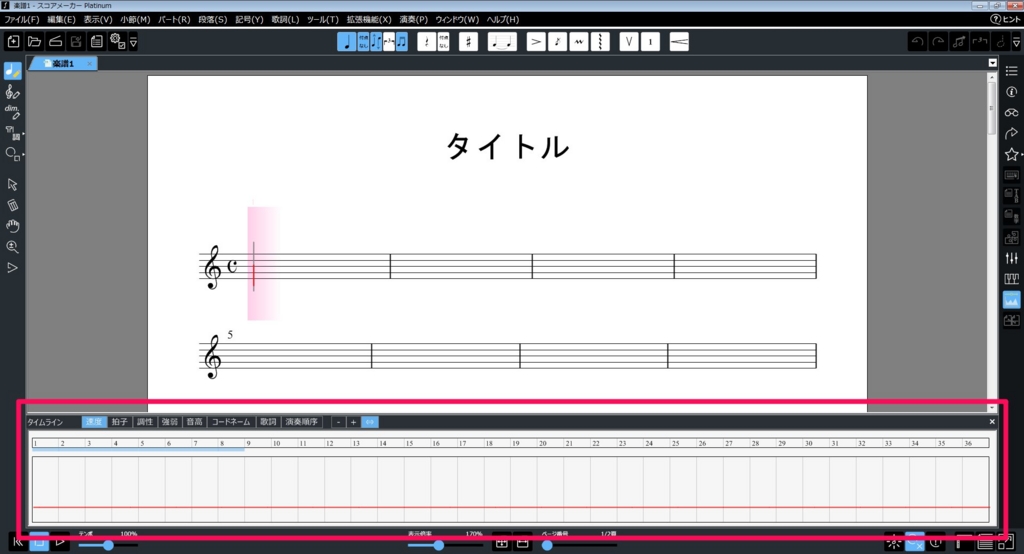
楽譜作成ソフトを使っていて画面の表示サイズを変えるというのは頻繁に使う機能だったりします。この変更できるものが画面下に表示されているのでこれはめちゃめちゃ便利です、まさに使う方のことを考えて作られたボタン設計です。
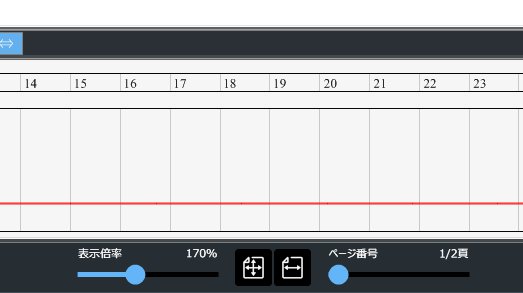
よく使う記号や歌詞というものがメニューバーに追加されました。こういったところにも細かい気遣いを感じますね。
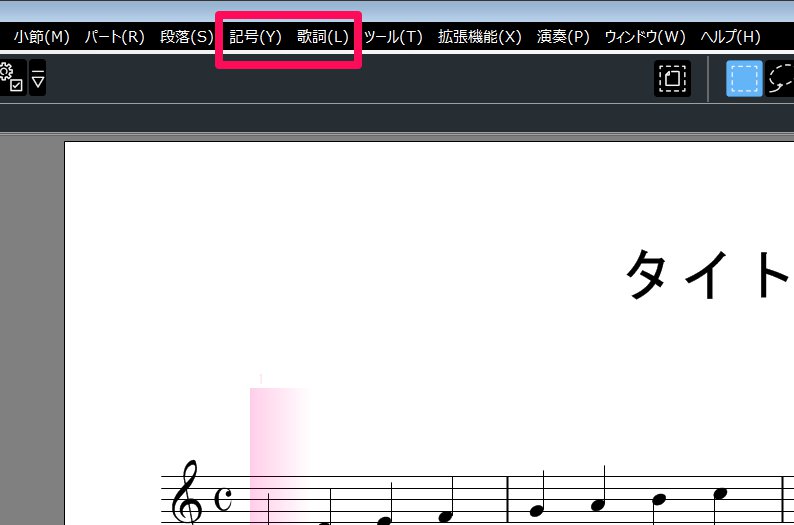
新しいスコアメーカーを使ってみた感想は、より使いやすいソフトになったと思いました。
譜面作成ソフトを初めて触られる方であれば、まずはスコアメーカーをオススメしたいところです。説明書を読まなくても簡単なことであれば何とかなってしまうのではないかというくらい使いやすいように設計されています。
簡単操作それでいて出来上がる譜面もとても綺麗なんです。はじめて触る譜面作成ソフトとしてオススメできる内容のソフトです。
スコアメーカーは3つのバージョンが発売されています。
すべての機能がつかえるPlatinum、これがあれば安心

- 出版社/メーカー: 河合楽器製作所
- 発売日: 2016/11/24
- メディア: DVD-ROM
- この商品を含むブログを見る
Platinumまでは必要ないけれども様々な機能も使いたい方向け

- 出版社/メーカー: 河合楽器製作所
- 発売日: 2016/11/24
- メディア: DVD-ROM
- この商品を含むブログを見る
まず初めて始める方にオススメの入門用バージョン

- 出版社/メーカー: 河合楽器製作所
- 発売日: 2016/11/24
- メディア: DVD-ROM
- この商品を含むブログを見る
スコアメーカーの売りの機能でもある紙の楽譜からのスキャン機能ですが、すべてのバージョンで使えます。
歌の譜面をスキャンして読み込んで、移調させるといった使い方も簡単にできてしまいます。
公式ガイドブックも出ていますのでソフトの操作に不安な方も安心です。

スコアメーカー公式ガイドブック 〜スキャナも活用して多様な楽譜を簡単に
- 作者: スタイルノート楽譜制作部
- 出版社/メーカー: スタイルノート
- 発売日: 2016/11/24
- メディア: 単行本(ソフトカバー)
- この商品を含むブログを見る